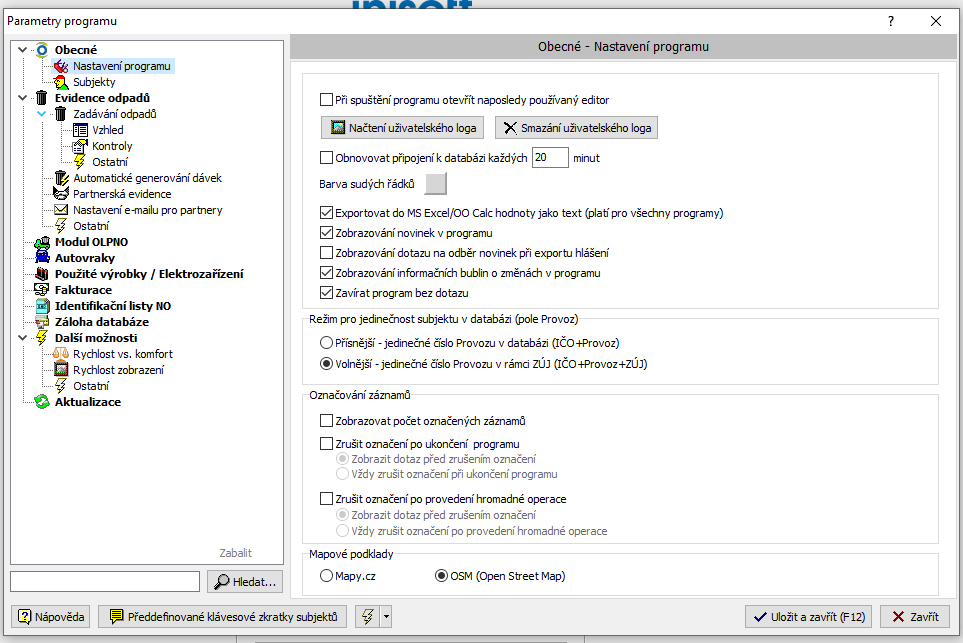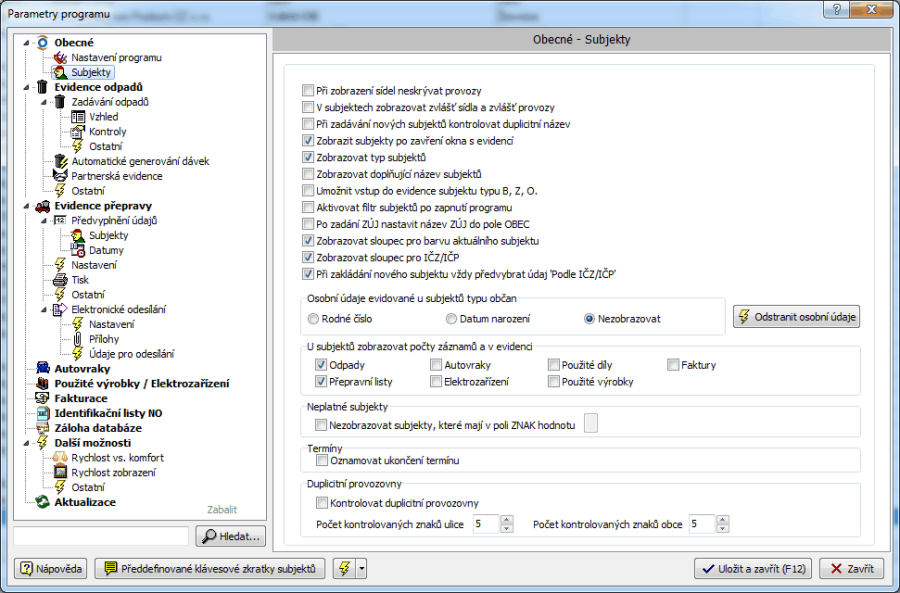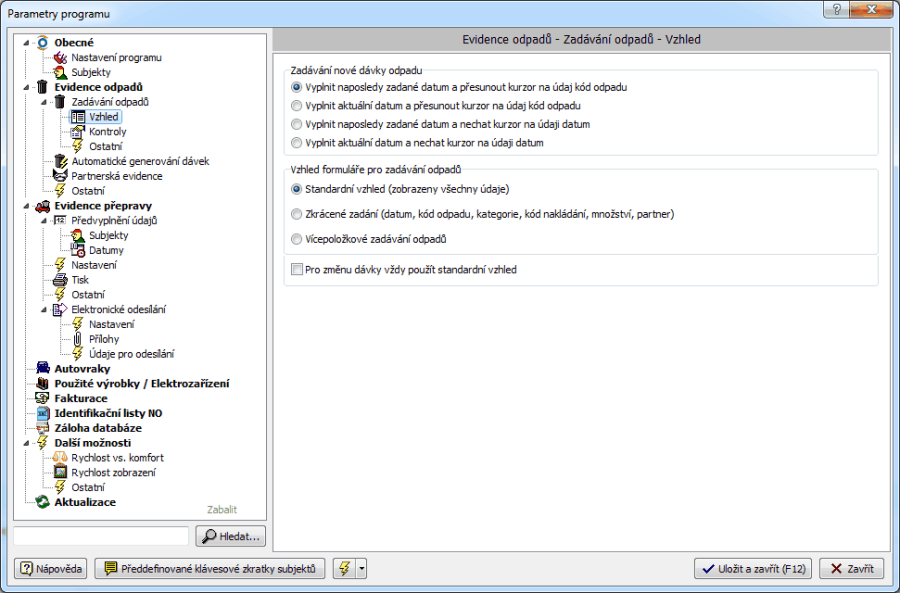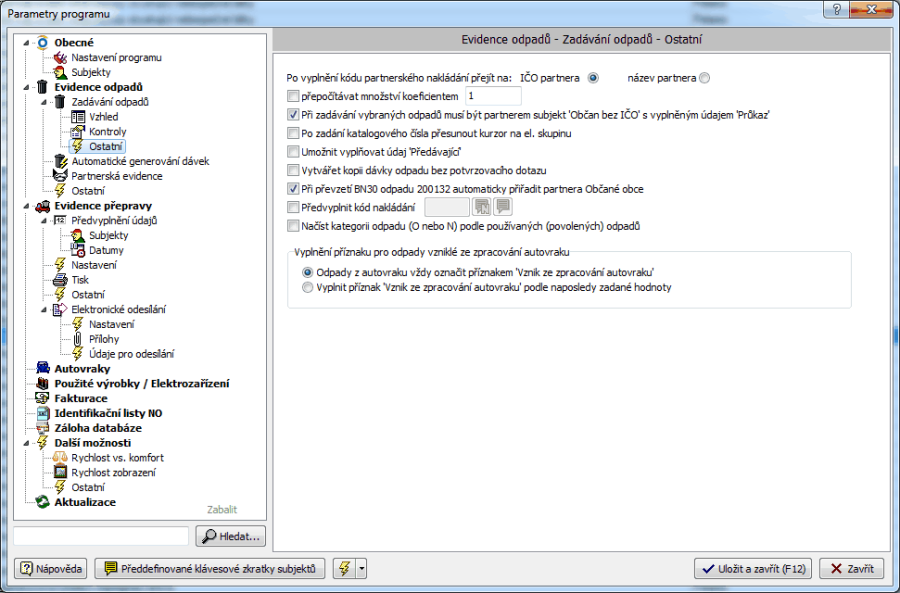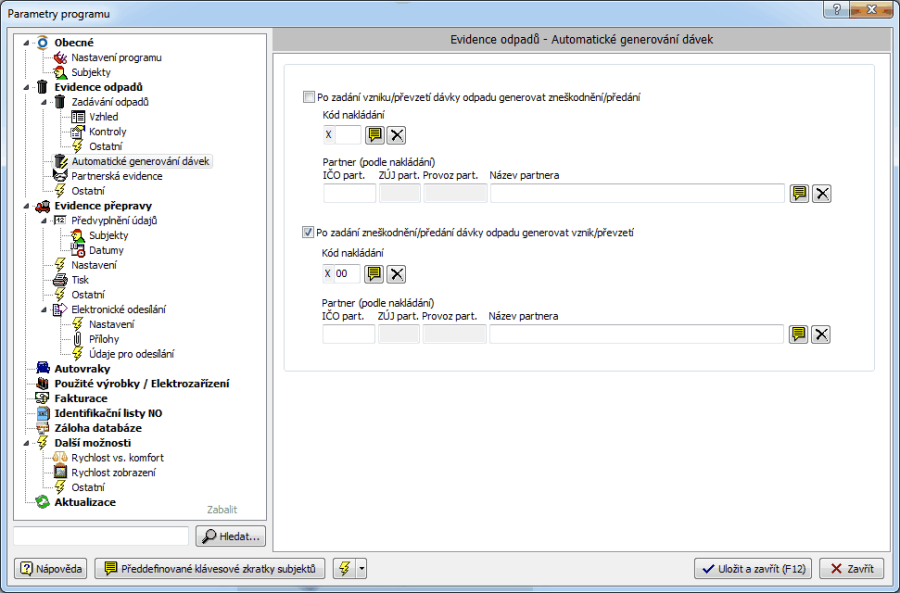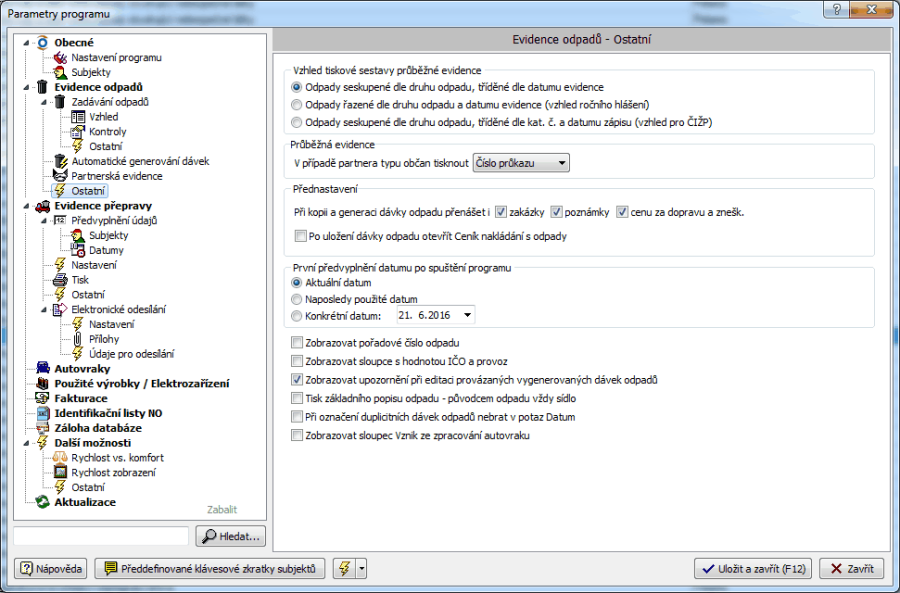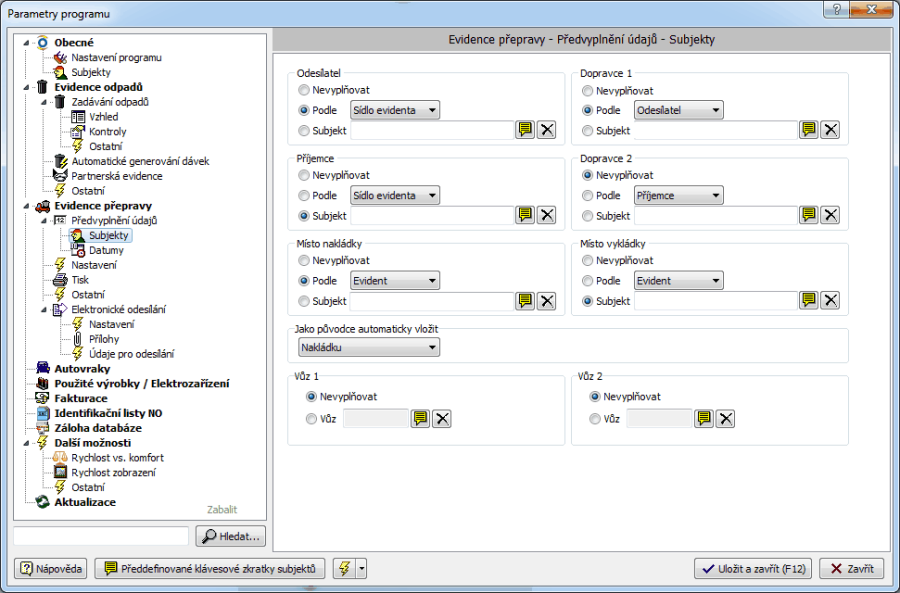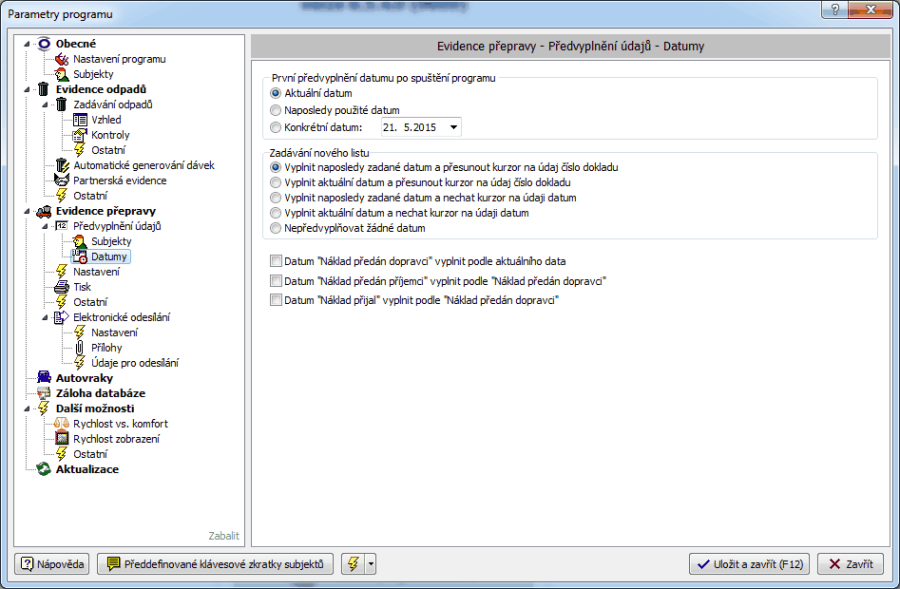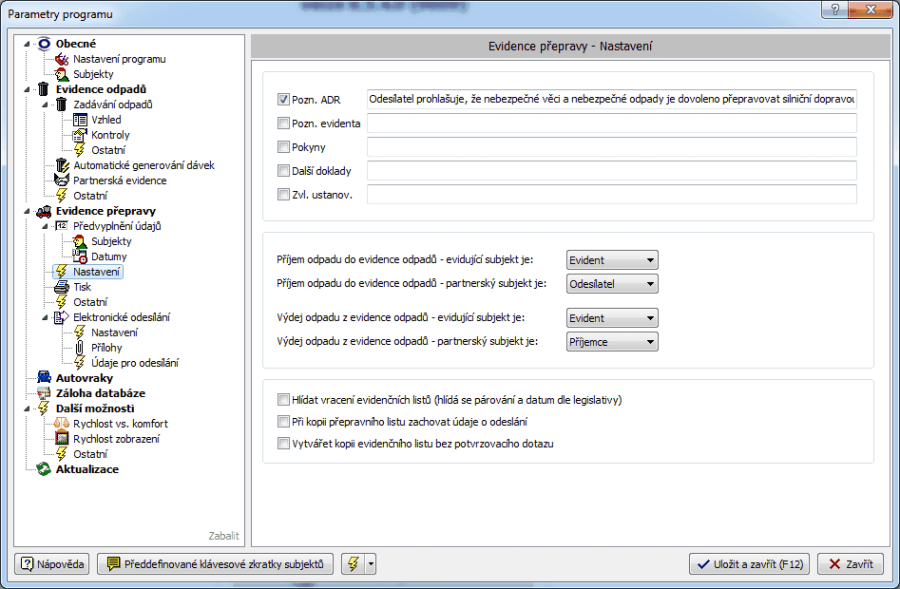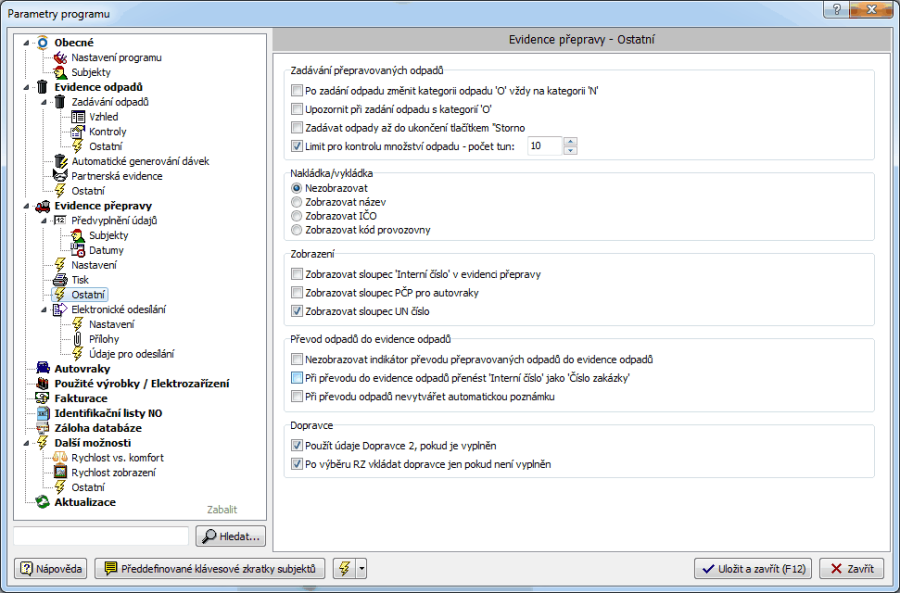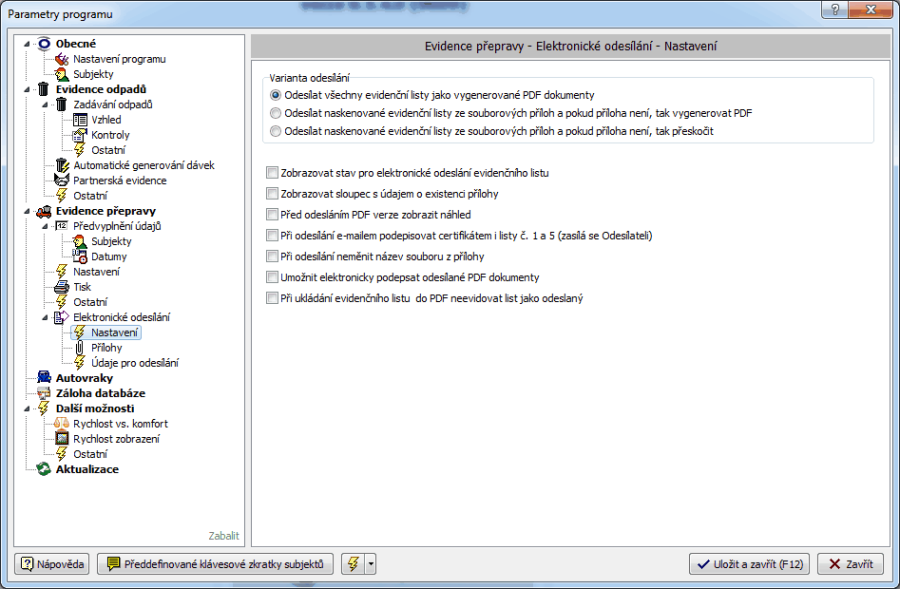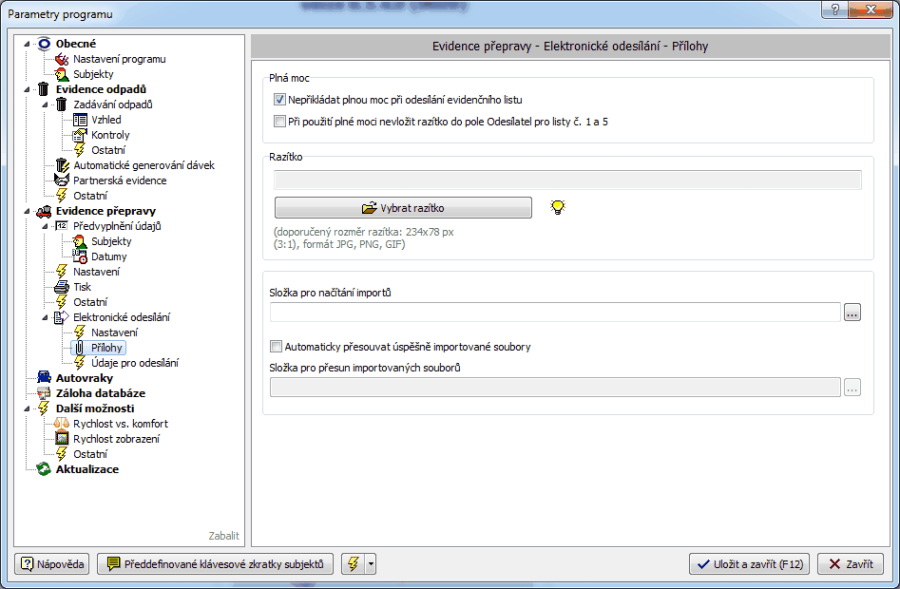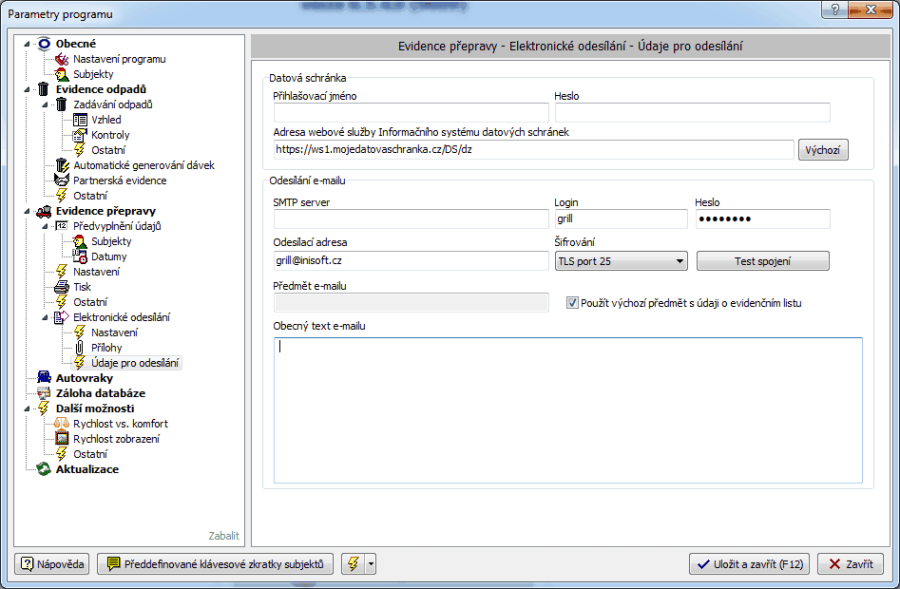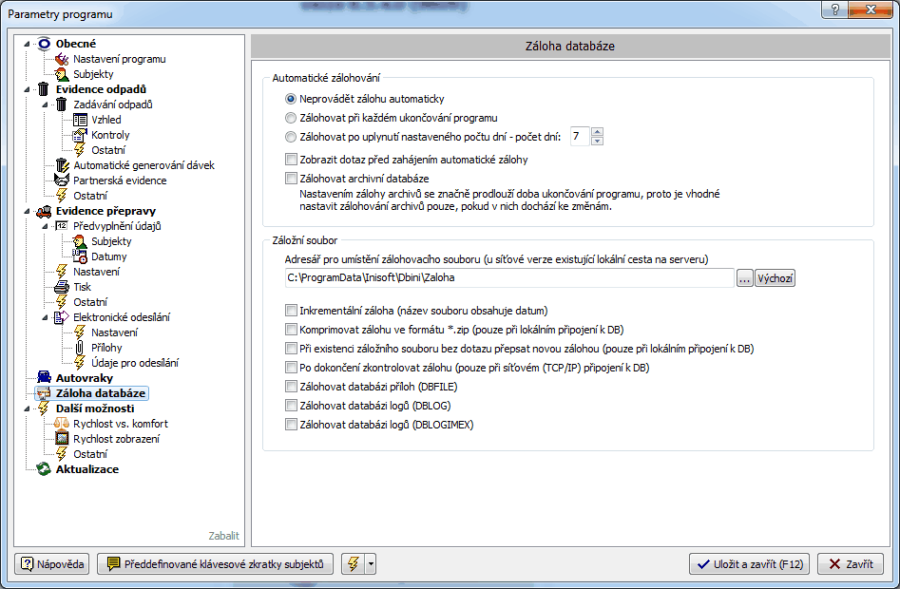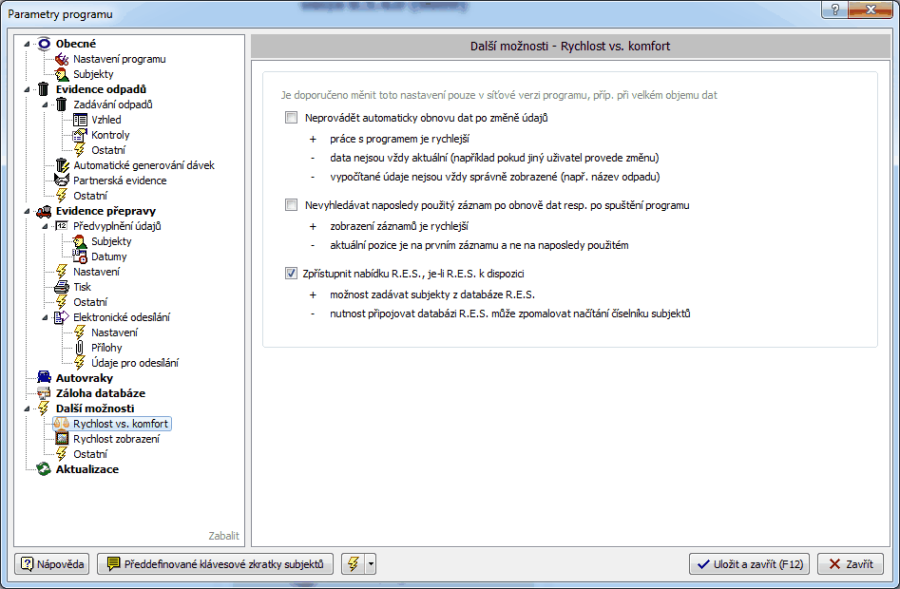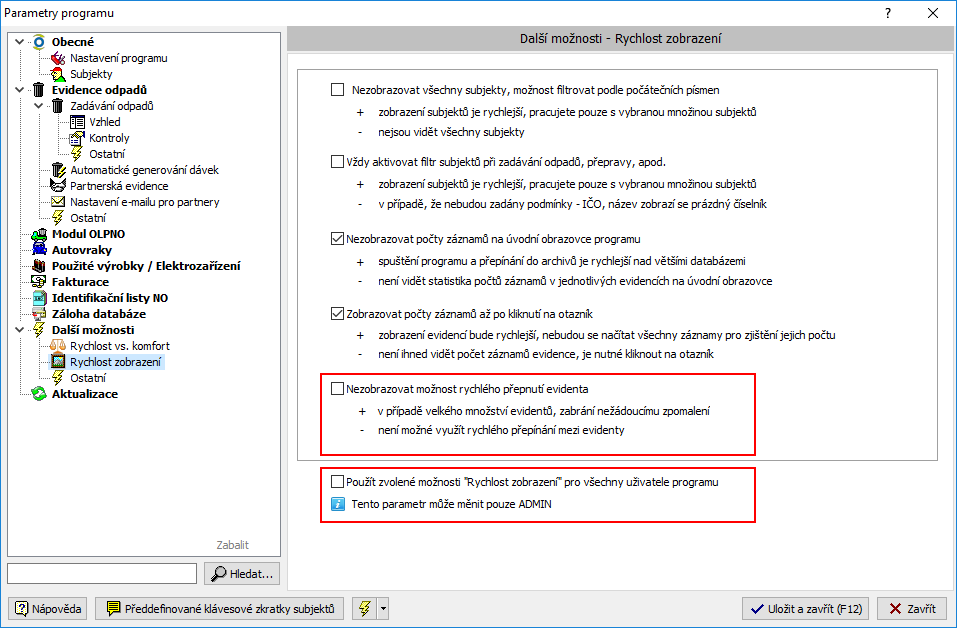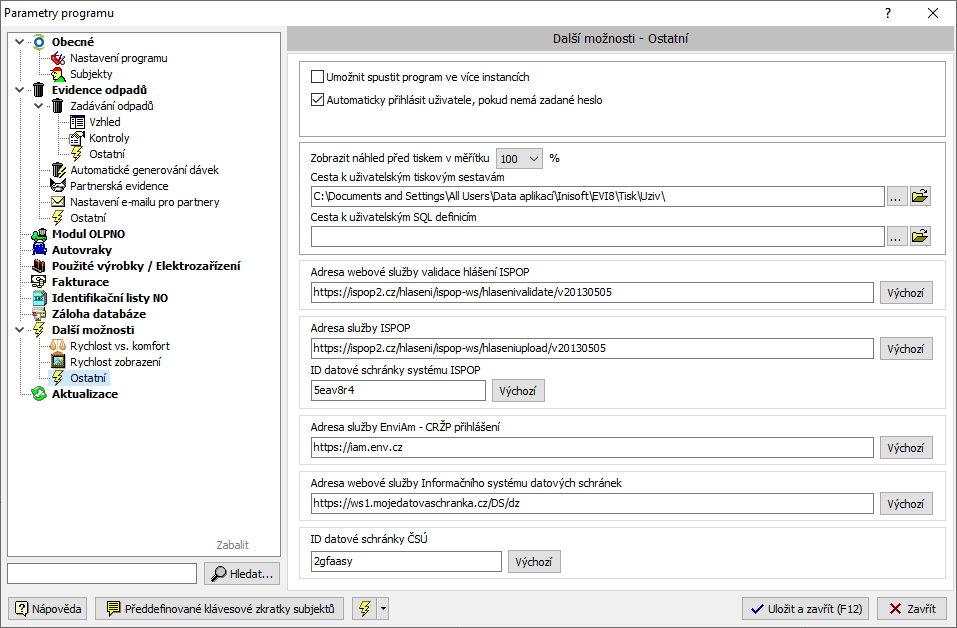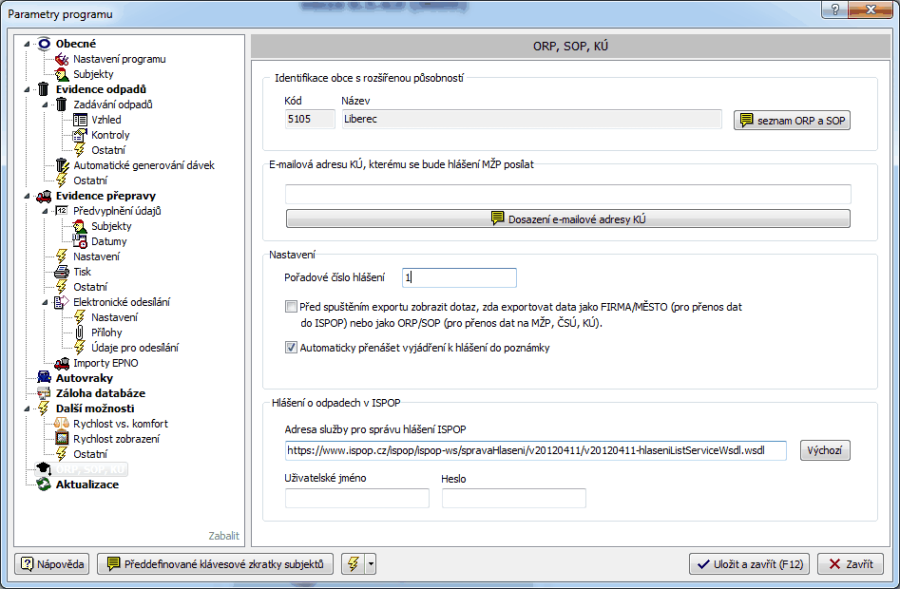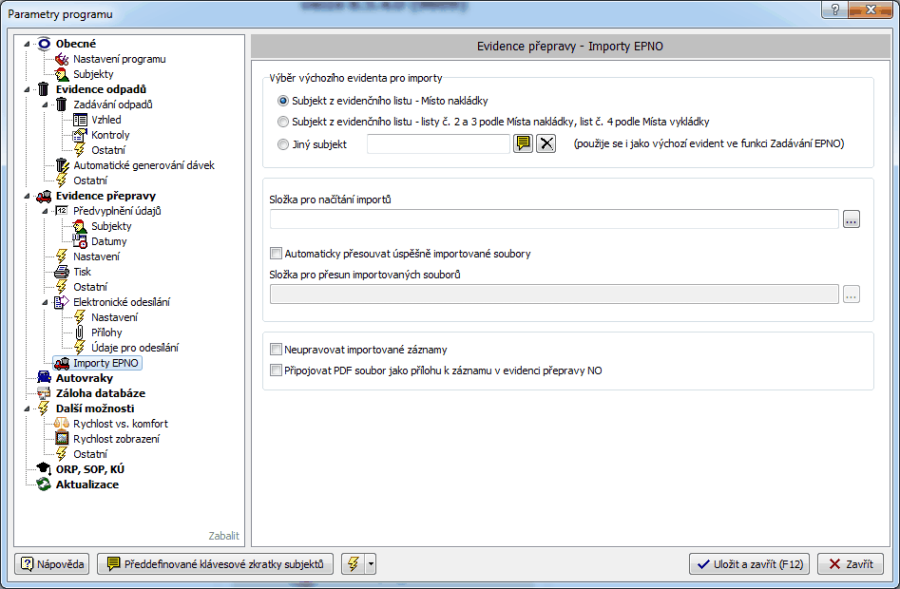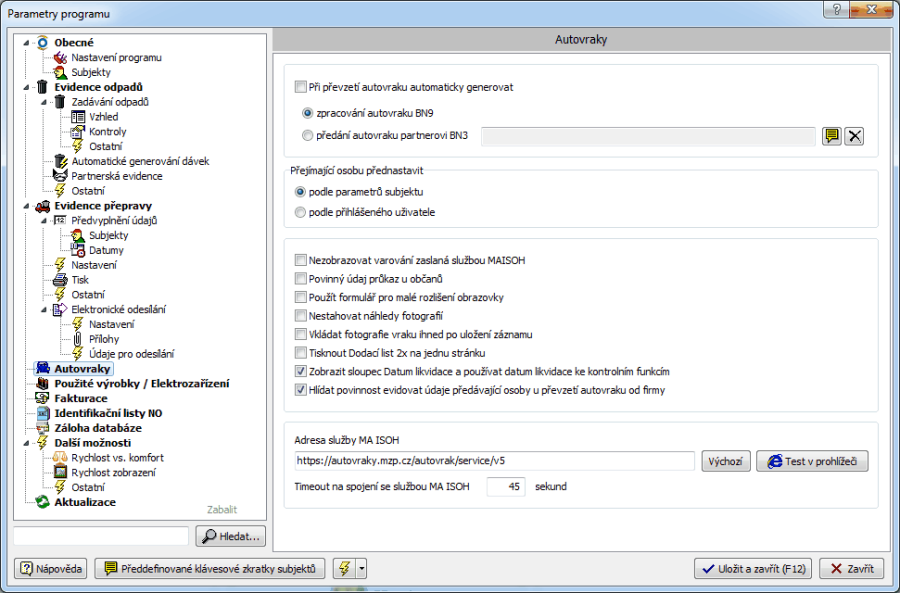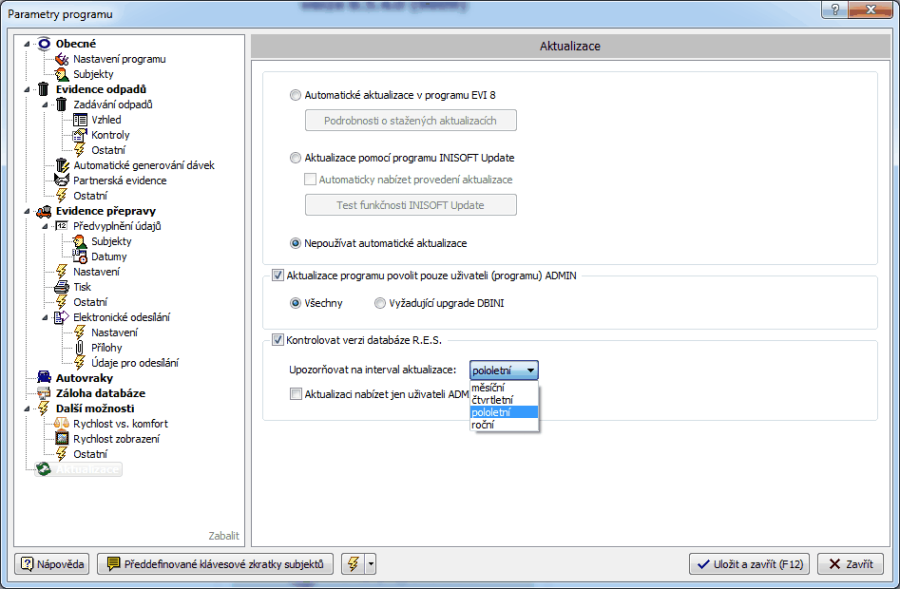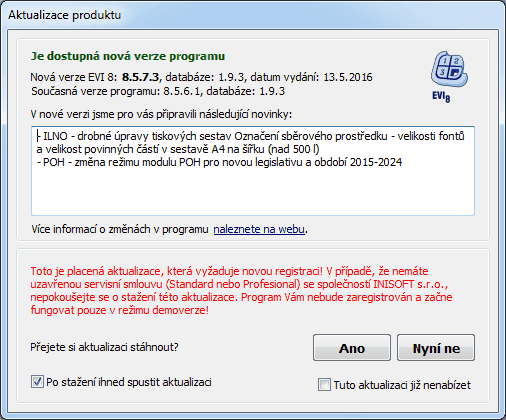Po stisknutí ikony s názvem Parametry na svislé liště programu v sekci Ostatní nebo příkazem v horním menu programu se zobrazí menu, ve kterém lze nastavit chování programu při určitých situacích. Parametry, které souvisejí s příslušnou oblastí programu, jsou umístěny ve stromové struktuře. Takto zvolené parametry jsou platné pouze pro aktuálně přihlášeného uživatele.
Pro zjednodušení zadávání parametrů pro více uživatelů zde pro uživatele ADMIN existují dvě funkce: Načtení parametrů jiného uživatele a Hromadné nastavení parametrů vybraným uživatelům.
První možnost, jak využít tyto parametry je při instalaci programu EVI 8, kdy zadávám jednotlivé uživatele a potřebuji jim nastavit shodné parametry. Po přihlášení jako administrátor, provedete nastavení potřebných parametrů a dáte volbu Hromadné nastavení, kde vyberete uživatele, kterým mají být nastaveny shodné parametry.
Druhá možnost je v okamžiku funkčního systému, kdy je potřeba založit nového uživatele programu EVI 8. Opět se musíte přihlásit jako administrátor, otevřete si parametry a dáte volbu Načtení parametrů jiného uživatele. Vyberete vzorového uživatele a poté volbou Hromadné nastavení parametrů překopírujete tyto parametry na nového uživatele. V základním okně pro nastavení parametrů poté můžete dát tlačítko Storno a tím budou zachovány původní parametry uživatele Admin.
OMEZENÍ PRÁV V PARAMETRECH PROGRAMU
Pokud pomocí nastavení uživatelů zakážete nějakou záložku v parametrech programu, nelze údaje na této záložce měnit. To že má daný uživatel zákaz editovat danou záložku poznáte podle ikonky dole v okně.
Pro případ nutnosti rychlé úpravy parametrů bude umožněno dočasně přetížit nastavení uživatelského zákazu. Toto dočasné odemknutí bude realizováno pomocí kliknutí na ikonku . Budete vyzvání k zadání hesla pro administrátora a po správném zadání bude umožněno nastavení parametrů upravit. Po zavření okna parametrů programu a znovu otevření budou příslušné záložky opět uzamčeny pro změny.
OBECNÉ PARAMETRY
NASTAVENÍ PROGRAMU
- Při spuštění programu otevřít naposledy používaný editor: Aktivací tohoto parametru bude při spuštění programu vždy spouštěn naposledy používaný editor. Pokud tedy vždy pracujete např. s evidencí autovraků, pak po aktivaci parametru budou autovraky hned spouštěny.
- Uživatelské logo: Slouží k načtení a zobrazení libovolného obrázku na úvodní obrazovce. Zobrazení lze zrušit volbou Smazání uživatelského loga.
- Obnovovat připojení k databázi každých xx minut: Bude prováděno automatické načítání dat z databáze po uplynutí zadaného počtu minut při otevřeném editoru.
- Barva sudých řádků evidence: tento parametr umožňuje nastavit si barevné odlišení řádků v jednotlivých evidencích.
- Exportovat do MS Excel/OO Calc hodnoty jako text: Určuje, jakým způsobem se budou exportovat hodnoty.
- Zobrazování novinek v programu: Pokud je zaškrtnuto, tak se Vám na spodním okraji programu zobrazuje pruh, kde se Vám zobrazí novinky, které jsme zapsali na náš web a mohli by být pro Vás zajímavé. Kliknutím na daný pruh vyjede seznam novinek. Kliknutím na danou novinku se zobrazí kompletní obsah na www stránkách.
není žádná nová novinka nebo máte všechny již přečteny
máte 2 nové nepřečtené novinky
- Zobrazování informačních bublin o změnách programu: Pokud je zaškrtnuto, tak se Vám na určitých místech objeví bublina, která Vás upozorní na nějakou zajímavou funkci programu.
- Zavírat program bez dotazu: Pokud je zaškrtnuto, tak se Vás program při ukončování neptá zda ukončit program.
- Zobrazovat počet označených záznamů: Pokud je zaškrtnuto, zobrazuje se Vám v evidencích vpravo nahoře počet označených záznamů.
- Zrušit označení po ukončení programu: Určuje, zda se po ukončení programu zruší označení záznamů. Volíte si ze dvou možností a to s dotazem nebo automaticky bez dotazu.
- Zrušit označení po provedení hromadné operace: Určuje, zda se po provedení hromadné operace zruší označení záznamů. Volíte si ze dvou možností a to s dotazem nebo automaticky bez dotazu
- Mapové podklady - Určuje, který mapový podklad bude používán
SUBJEKTY
- Při zobrazení sídel neskrývat provozy: Pokud zvolíte v této sekci parametr Zobrazovat zvlášť sídla subjektů a zvlášť provozy, pak lze tímto parametrem nastavit, zda se budou automaticky zobrazovat i provozy subjektů.
- V subjektech zobrazovat zvlášť sídla a zvlášť provozy: Tímto parametrem můžete zvolit způsob zobrazení subjektů.
- Při zadávání nových subjektů kontrolovat duplicitní název: Pokud potřebujete, aby ve vašem adresáři subjektů nebyl subjekt s duplicitním názvem (např. pro následné jednoduché vytváření přehledů), aktivujte tento parametr.
- Zobrazit subjekty po zavření okna s evidencí: Jestliže chcete, aby se zobrazily subjekty po opuštění evidence, aktivujte tento parametr.
- Zobrazovat typ subjektů: Při zapnutém parametru se v přehledu subjektů zobrazuje jeho typ (Firma=F, Obec=M, Zahraniční subjekt=Z, Občan bez IČO=O, Občané obce=B)
- Zobrazovat doplňující název subjektu: Při zapnutém parametru se v přehledu subjektů zobrazuje jeho doplňující název
- Umožnit vstup do evidence subjektu typu B, Z, O: Pro tyto subjekty se evidence nevede, ale je možné z interních důvodů evidovat
- Aktivovat filtr subjektů po zapnutí programu: Při zapnutém parametru se po vypnutí programu uloží nastavený filtr u subjektů a při opětovném spuštění programu se provede nastavení a zapnutí filtru.
- Po zadání ZÚJ nastavit název ZÚJ do pole OBEC: Při zapnutém parametru se po vyplnění ZÚJ vyplní jeho nzev do pole Obec.
- Zobrazovat sloupec pro barvu aktuálního subjektu: Při zapnutém parametru se v přehledu subjektů zobrazuje předdefinovaná barva, kterou se podbarvuje i aktuálně vybraný subjekt vpravo nahoře.
- Zobrazovat sloupec pro IČZ/IČP: Při zapnutém parametru se v přehledu subjektů zobrazuje i sloupec IČZ/IČP.
- Při zakládání nového subjektu vždy předvybrat údaj "Podle IČZ/IČP" : Při zapnutém parametru se při zadávání novéhu subjektu zaškrtne checkbox "Podle IČZ/IČP", který zajistí, že podle IČZ/IČP doplní pole provoz.
- Osobní údaje evidované u subjektů typu Občan: U vybraných odpadů je povinnost evidovat osobní údaje u předávajícího. V tomto parametru určujete, zda to budete provádět v programu EVI 8 a jaké údaje chcete evidovat.
- U subjektů zobrazovat počty záznamů v evidenci: Dle zakoupených modulů lze v přehledu subjektů zobrazit počty záznamů z různých evidencí (např. odpady a autovraky)
- Nezobrazovat subjekty, které mají v poli ZNAK hodnotu: Umožňuje si u vybraných subjektů, které nechcete zobrazovat zadat libovolnou hodnotu do pole ZNAK a zde nastavit, jaké subjekty s určitou hodnotou nezobrazovat. Toto může nastavovat pouze ADMIN a je to společné pro všechny programy firmy INISOFT.
- Oznamovat ukončení termínu: Umožňuje zapnout volbu oznamovat ukončení termínu dle nastavení termínu na subjektu.
- Načtení parametrů jiného uživatele: Tímto způsobem dojde k nastavení parametrů pro aktuálního uživatele z parametrů vybraného uživatele. Lze použít při zakládání nového uživatele, který bude mít stejné (nebo obdobné) parametry jako stávající.
- Kontrolovat duplicitní provozovny: Pokud potřebujete, aby ve vašem adresáři subjektů nebyl subjekt s duplicitní ulicí a obcí (např. pro následné jednoduché vytváření přehledů), aktivujte tento parametr. Je možno nastavit i kolik znaků z ulice nebo obce porovnávat pro ověření duplicity.
- Hromadné nastavení parametrů vybraným uživatelům: Tímto způsobem můžete podle vytvořeného vzoru nastavit parametry libovolnému uživateli/ům jednou klávesou.
- Předdefinované klávesové zkratky subjektů: Zde můžete přiřadit až 10 klávesových zkratek (Ctrl+ x), pomocí kterých lze při zadávání/výběru subjektů v evidenci odpadů, přepravy, atp. specifikovat odběratele/dodavatele aniž byste museli složitě vyhledávat v číselníku.
EVIDENCE ODPADŮ
ZADÁVÁNÍ ODPADŮ
Zadávání nové dávky odpadu: V této sekci můžete nadefinovat, jakým způsobem se bude nabízet datum. K dispozici jsou zde čtyři možnosti.
Vzhled formuláře pro zadávání odpadů: Zde můžete nastavit způsob zadávání dávek odpadů do evidence. K dispozici je zkrácené, podrobné a vícepoložkové zadávání. Pro obce s rozšířenou působností je zde varianta speciální editace dávek odpadů dle ročního hlášení.
Kontrola na povolené odpady:
- V případě, že zde nastavíte parametr Nedovolit zadat odpad, který není v seznamu povolených (použitých) odpadů, bude vás program kontrolovat, zda při vytváření evidence nakládáte s povolenými odpady tj. s odpady, na které jste získali od příslušného úřadu souhlas. Dále vám program nedovolí předat odpad organizaci, která k tomu nemá oprávnění (nepředloží souhlas).
- Nastavením parametru Automaticky doplňovat zadaný odpad do seznamu povolených odpadů kontrolu vypnete.
- Kombinací těchto dvou funkcí je třetí parametr Zobrazit dotaz na doplnění odpadu do seznamu povolených odpadů.
- Kontrola povolených kódů odpadu jen u evidenta: V případě, že bude tento parametr zaškrtnut, bude kontrolovat povolené odpady pouze u evidenta. V opačném případě bude kontrolováno i u partnerů.
- Kontrola datumu narození u občana, který předává kovové odpady dle vyhlášky 383/2001: dle zmíněného zákona je provozovatel povinen identifikovat osoby (vč. data narození), od kterých odebírá nebo vykupuje kovové odpady. Zaškrtnutím této kontroly bude prováděna kontrola katalogových čísel odpadů (dle §8 vyhlášky 383/2001) při evidenci odpadů, v případě převzetí daných odpadů od občana (BN30).
Kontrola na povolené kódy nakládání:
- V případě, že zde nastavíte parametr Nedovolit zadat kód, který není v seznamu povolených kódů nakládání, bude vás program kontrolovat, zda při vytváření evidence nakládáte s povolenými kódy.
- Nastavením parametru Automaticky doplňovat zadaný kód do seznamu povolených kódů nakládání kontrolu vypnete.
- Kombinací těchto dvou funkcí je třetí parametr Zobrazit dotaz na doplnění kódu do seznamu povolených kódů nakládání.
- Kontrola katalogových čísel odpadů přebíraných od občanů: V případě, že zde nastavíte tento parametr, bude se kontrolovat při ukládání dávky odpadu, který by měl jako evidenčního partnera subjekt typu Občan bez IČ, nebo Občan obce, zda neobsahuje odpad s katalogovým číslem, který by dle MŽP neměl být přijímán od občanů.
- Kontrola datumu ukončení činnosti partnera podle RES: V případě, že zde nastavíte tento parametr, program bude kontrolovat (pouze v případě připojené DB RES+), zda partner na dávce odpadu není dle RES již v zániku (IČO), dále kontroluje platnost povolení v případě IČZ a platnost provozovny s IČP dle RŽP dle RES.
Dále je zde možnost nastavení, výjimek při provádění centrálních kontrol MŽP: "Při centrální kontrole MŽP neprovádět kontrolu – na meziprovozní vztahy; na zaniké subjekty; sídel dle RES". Zaškrtnutím checkboxu nebudou vyjmenované entity kontrolovány.
- Po vyplnění kódu partnerského nakládání přejít na: Pokud při vyplňování evidence odpadů vyhledáváte partnerský subjekt dle názvu, můžete zde nastavit, aby po zadání kódu nakládání přeskočil kurzor přímo na zadání názvu partnera.
- Přepočítávání množství koeficientem: Tímto parametrem můžete nastavit koeficient, kterým bude přepočteno každé množství, jež bude do programu zadáno. Lze použít např. pokud chcete v programu množství zadávat v gramech nebo v kilogramech, případně v kusech.
- Při zadávání vybraných odpadů musí mít subjekt typu "Občan bez IČO" vyplněný údaj "Průkaz" : Pokud chcete, aby Vás program hlídal při sběru či výkupu odpadů od občanů podle § 8 odst. 2 vyhlášky 383/2001 Sb. (jedná se o odpady 17 04 01, 17 04 02, 17 04 03, 17 04 04, 17 04 06, 17 04 07, 17 04 11, 16 01 04, 16 01 06, 16 01 17, 16 01 18, 17 04 05, 17 04 07, 20 01 40), aktivujte tento parametr.
- Po zadání katalogového čísla přesunout kurzor na el.skupinu : Umožňuje rychlejší zadávání potřebných položek
- Umožnit vyplňovat údaj "Předávající": Umožňuje při zadání dávky odpadu vyplnit nejen partnera, ale také konkrétní osobu nebo firmu, která odpad předala.
AUTOMATICKÉ GENEROVÁNÍ DÁVEK
Ke každému odpadu se vždy pořizují dva záznamy, aby bylo zřejmé, kde byl odpad vyprodukován a jakým způsobem byl zneškodněn. Pro zjednodušení práce s evidováním odpadů můžete využít těchto možností:
- Po zadání vzniku/převzetí dávky odpadu generovat zneškodnění/předání: Po uložení dávky odpadu s kódem nakládání představující produkci je automaticky pořízena nová dávka, která určuje zneškodnění odpadu. Pokud zde nastavíte i kód nakládání popř. partnerskou organizaci, budou se tyto údaje na automaticky vytvořenou dávku doplňovat.
- Po zadání zneškodnění/předání dávky odpadu generovat vznik/převzetí: Po uložení dávky odpadu s kódem nakládání představující zneškodnění je automaticky pořízena nová dávka, která určuje vznik odpadu. Pokud zde nastavíte i kód nakládání popř. partnerskou organizaci, budou se tyto údaje na automaticky vytvořenou dávku doplňovat.
PARTNERSKÁ EVIDENCE
Na této záložce můžete nastavit automatické vytváření partnerské evidence. V případě, že zde zatrhnete dávku produkce a předání, pak po zadání dávky odpadu s kódem nakládání B00 ve vaší evidenci budou v partnerské evidenci automaticky zapsány dávky s kódem nakládání A00 a AN3. Pokud zde zatrhnete parametr "Dávku převzetí – kód nakládání: B00", bude po vložení dávky s kódem nakládání XN3 ve vaší evidenci automaticky vytvořena dávka s kódem nakládání B00 v partnerské evidenci. Upozornění: V případě programu EVI Provoz nebo EVI Firma tyto parametry neaktivujte. Generování můžete podmínit dotazem na spuštění a na závěr lze zobrazit oznámení o ukončení.
OSTATNÍ
Na této záložce můžete zvolit vzhled tiskové sestavy průběžné evidence. Je zde obsažena i sestava dle požadavků České inspekce životního prostředí. Dále zde můžete nadefinovat způsob přednastavení doplňkových údajů na dávce odpadu, automatické zobrazování přehledu nákladů po uložení dávky odpadu a předvyplňování datumu. Zároveň je možné zapnout parametry pro zobrazování dodatečných parametrů (jako je např. pořadového čísla odpadu) v základním gridu. Tím pádem je možné setřídit odpady přesně podle těchto parametrů.
EVIDENCE PŘEPRAVY
- Předvyplnění údajů - subjekty: V této sekci lze nastavit položky, které se budou automaticky vyplňovat při vytváření nových hlaviček přepravních listů. K dispozici jsou různé kombinace. Můžete zde nastavit konkrétní organizaci nebo parametr, jež bude předvyplňovat subjekt, u kterého je vytvářena evidence (a to buď sídlo [sídlo evidenta] nebo přímo provozovnu [evident]).
- Předvyplnění údajů - datumy: V této sekci lze nastavit jakým způsobem se budou přednastavovat jednotlivé datumové položky.
- Nastavení: Zde můžete nadefinovat další hodnoty, které se budou předvyplňovat na hlavičce přepravního listu nebo nastavit chování určitých funkcí např. kopírování přepravovaných odpadů do evidence odpadů. Pomocí parametru "Hlídat vrácení evidenčních listů (hlídá se párování a datum dle legislativy)" můžete aktivovat funkci, která provádí kontrolu rozesílání evidenčních listů NO podle přílohy 26 vyhlášky 383/2001 Sb. Nerozeslané listy program automaticky označí. V případě velkého množství listů v evidenci lze využít funkce FILTR – Zobrazovat jen označené listy.
Tisk: Na této záložce můžete zvolit způsob tisku evidenčních listů nebezpečných odpadů.
Ostatní: Zde můžete nastavit kategorie přepravovaného odpadu a předvyplňování dopravce dle RZ. Jaké sloupce případně zobrazovat, atd.
Elektronické odeslání: Zde můžete nastavit způsob odesílání přepravních listů elektronicky.
ZÁLOHA DATABÁZE
- Automatické zálohování: Všechny pořízené záznamy je důležité zálohovat pro případ nestandardního ukončení programu (výpadek proudu, "zatuhnutí" Windows apod.). Na této kartě můžete určit jakým způsobem bude program zálohovat. Zálohu lze provádět při každém ukončení programu a nebo po uplynutí nastaveného časového intervalu. Pokud zatrhnete parametr Zobrazit dotaz před zahájením automatické zálohy, budete moci rozhodnout při každém ukončení programu, zda provést zálohu.
- Záložní soubor: V této sekci lze nastavit cestu ke složce, do které se bude kopírovat (zálohovat) hlavní databáze DBINI.GDB. Pomocí parametru Komprimovat zálohu ve formátu *.zip můžete velikost záložního souboru navíc zmenšit. V případě, že zatrhnete Inkrementální zálohování, pak se nebude záložní soubor přepisovat, ale bude vytvořen vždy nový soubor. Pokud používáte databázi příloh (modul Autovraky) nebo logů, pak je možné provádět i jejich zálohování.
DALŠÍ MOŽNOSTI
Na této záložce lze optimalizovat rychlost síťové verze programu EVI 8. Na záložce Rychlost zobrazení můžete dále aktivovat automatický filtr subjektů podle názvu. V adresáři subjektů se zobrazí lišta pro rychlé přepínání vybrané skupiny subjektů (podle začínajících písmen) a pole pro rychlé vyhledání konkrétního subjektu. Urychlení práce s programem spočívá v tom, že se při spouštění programu a při jeho používání nezobrazuje kompletní adresář subjektů, ale pouze část. Také zde lze ovládat zobrazování nabídky databáze RES pro doplňování a kontrolu subjektů nebo nastavit zobrazování/nezobrazování počtu záznamů.
Na záložce Rychlost zobrazení lze také deaktivovat funkci rychlého přepnutí evidenta. V horní liště programu, kde jsou zobrazeny informace o vybraném evidentovi, se po zaškrtnutí této volby již nebude zobrazovat ikona rychlého výběru evidenta .
Zaškrtnutím poslední volby "Použít zvolené možnosti Rychlost zobrazení pro všechny uživatele programu" deaktivujete možnost změny výše uvedených checkboxů. Volby budou poté zašedlé. Tento parametr může měnit pouze uživatel ADMIN.
Na záložce Ostatní lze nastavit automatické přihlašování uživatelů. Je zde taktéž volba na možnost spouštět program EVI8 ve více instancích a parametr umožňující vybrat původce, oprávněnou a odpovědnou osobu před tiskem identifikačního listu (identifikační list se proto nemusí před tiskem editovat). Dále je zde adresa služby ISPOP, na kterou se odešle elektronické roční hlášení a adresa služby EnviAm.
ORP, SOP, KÚ
- Identifikace obce s rozšířenou působností: Na této záložce nastavte kód a název obce s rozšířenou působností, za kterou vytváříte evidenci (Tato záložka je přístupná pouze v programu EVI Obec).
- E-mailová adresa KÚ, kterému se bude hlášení MŽP posílat: V tomto parametru lze nastavit e-mailová adresa pracovníka KÚ, kterému bude zaslán výsledný exportní soubor obsahující data z ročních hlášení původců příslušného roku.
IMPORT EPNO
AUTOVRAKY
(tato záložka je přístupná pouze, pokud máte zaregistrovaný modul Autovraky)
- Při převzetí autovraku automaticky generovat: Při evidenci dokladů o převzetí autovraků se automaticky vytváří evidence odpadů (kód nakládání B00). Pokud autovraky předáváte nebo přímo zneškodňujete, můžete zde nastavit, aby se automaticky generovala i dávka představující zneškodnění.
- Přejímající osobu přednastavit: Zde se určuje, kdo bude vyplněn jako osoba přejímající autovrak.
- Při komunikaci se systémem MA ISOH lze nastavit potlačení chybových hlášek a kontrolu na odcizená vozidla. Nastavit můžete i webovou adresu služby.
AKTUALIZACE
- Používat automatické aktualizace: Zapnutím této volby budete na hlavní obrazovce informováni, zda je k dispozici aktualizace programu EVI 8.
- Automaticky nabízet provedení aktualizace: Tato volba umožňuje, že po spuštění programu se Vám v případě nové aktualizace objeví informace o nové aktualizaci.
- Aktualizace povolit pouze uživateli ADMIN: Při aktivaci volby může aktualizaci provést pouze uživatel ADMIN. Ostatním to zobrazí pouze informaci o dostupné aktualizaci a že ji může provést pouze ADMIN.
(při přihlášení uživatele, pokud má právo provádět aktualizaci)
- Kontrolovat verzi databáze RES: Při aktivaci volby kontroluje on-line případně offline aktuálnost databáze RESu.
- Upozorňovat na interval aktualizace: Tato volba nastavuje jakou máte frekvenci aktualizací a po uplynutí dané doby upozorní, že máte zastaralou verzi RESu, popřípadě že existuje nová verze.